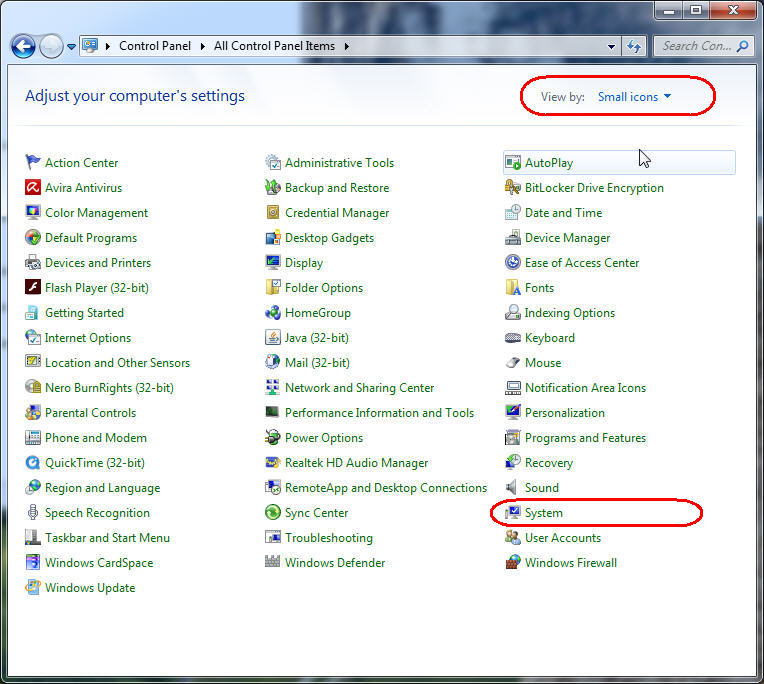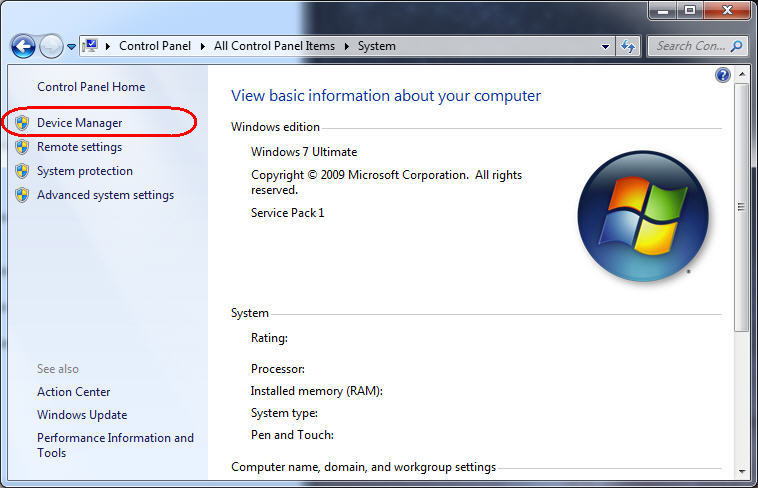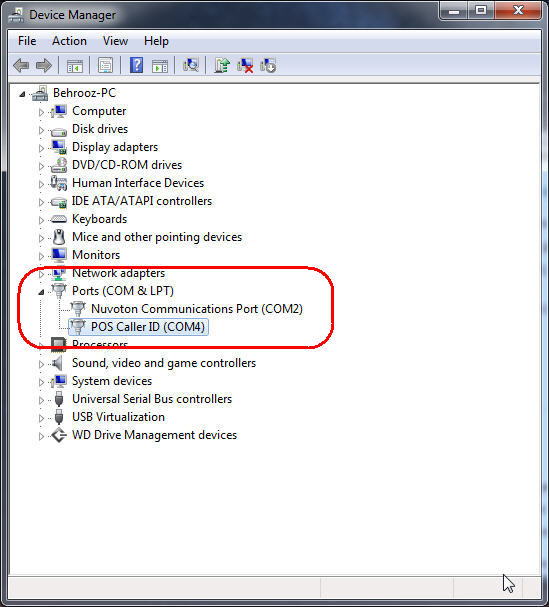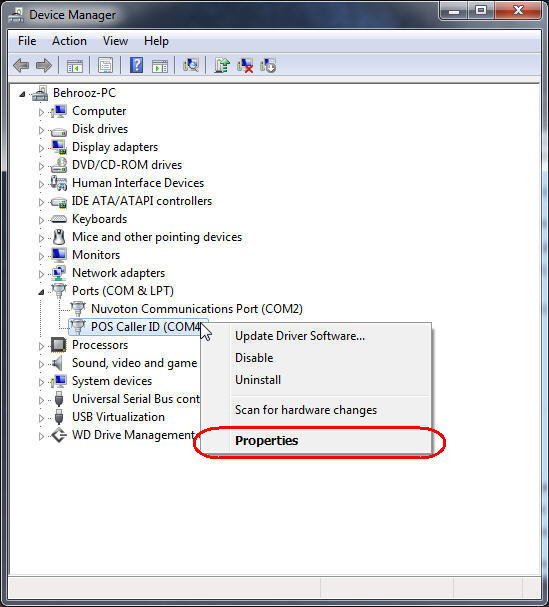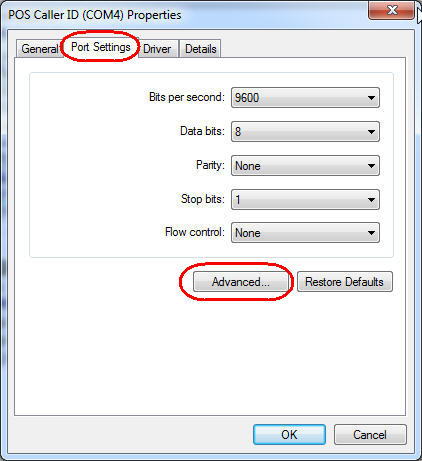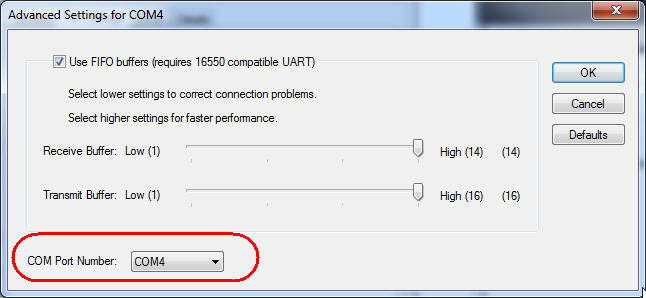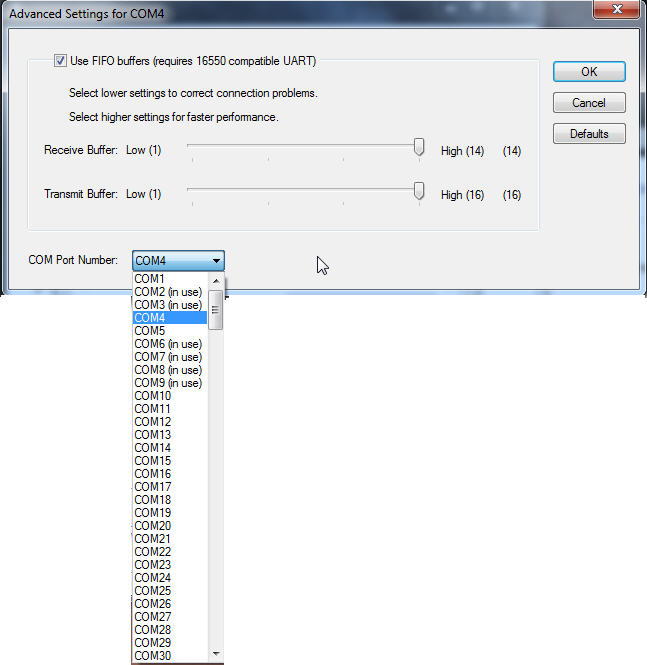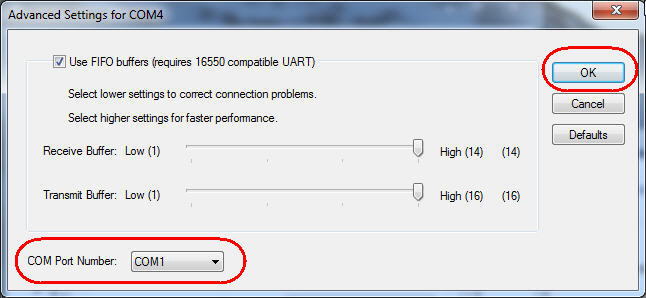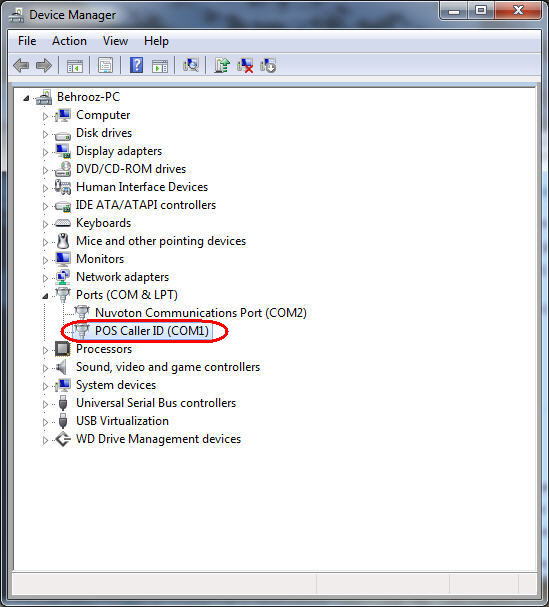تنظیمات پرت کام در ویندوز بویژه برای دستگاه کالرآی دی – CallerID Com Port Settings
در این بخش طریقه تنظیمات و تغییر پرت نامبر دستگاه های مختلف بویژه دستگاه کالر آی دی را در ویندوزهای مختلف آموزش میدهیم
تصاویر مربوط به ویندوز 7 انتخاب شده ولی در ویندوز ایکس پی و ویندوزهای جدیدتر نیز تقریبا مشابه است که توضیحات لازم داده میشود
در ویندوز 7 برای مراجعه به بخش مربوطه باید طبق تصاویر از کنترل پنل وارد سیستم شده و بعد از بخش دیوایس منیجر در قسمت پورت ، دستگاه مورد نظر را انتخاب و وارد تنظیمات مربوط به آن شوید که به طور خلاصه به عنوان نمونه باید طبق روال زیر عمل کنید
Control Panel \ System \ Device Manager \ Ports \ CallerID(COM4)
بخش سیستم با راست کلیک بر روی مای کامپیوتر و انتخاب گزینه پروپرتیس نیز قابل دسترسی است در ویندوزهای جدیدتر نیز همین مسیر را برای رسیدن به دیوایس منیجر باید طی کنید
ولی در ویندوز ایکس پی باید پس از رسیدن به پنجره سیستم از تب هاردور (HardWare) دکمه دیوایس منیجر را کلیک کنید
(برای خرید دستگاه کالر آی دی اینجا کلیک کنید) (برای دانلود برنامه کالرآی دی اینجا کلیک کنید) (برای دریافت پیش نیاز برنامه اینجا کلیک کنید)
کنترل پنل:
پنجره دیوایس منیجر و انتخاب پورت::
انتخاب دستگاه مورد نظر ( در این مثال دستگاه کالرآی دی) و راست کلیک روی آن و انتخاب گزینه پروپرتیس
رفتن به بخش ادونسد
تغییر کام پورت و تایید